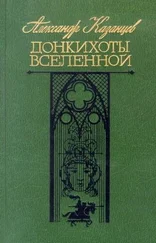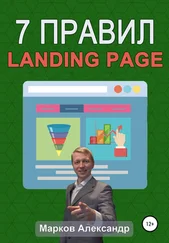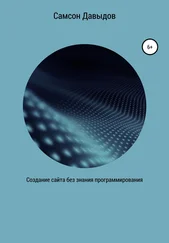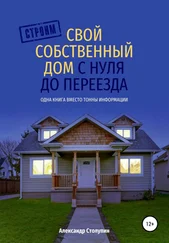Больше никаких полей заполнять не нужно, нажимаете на кнопку «Создать», и я вас поздравляю с созданием базы данных. Запишите данные, которые вы заполняли при создании («Имя базы данных», «Имя пользователя» и «Пароль»). Они вам понадобятся дальше при установке движка сайта на хостинг.
Итак, осталось вам совсем немного до получения вашего первого сайта. Теперь необходимо загрузить архив CMS на хостинг (который вы уже скачали главами выше).
Как и в случае с созданием базы данных, вам нужно зайти в панель хостинга, но теперь вы ищите раздел «Менеджер файлов». В зависимости от хостинга он будет в меню слева, или на первом экране, или в меню вверху.
Менеджер файлов – здесь находятся все файлы вашего сайта. Как только вы перейдете в менеджер файлов, вы уже увидите знакомые папки и файлы, как у вас на компьютере. Тут логика будет такая же.
Здесь могут быть пару вариантов и тоже в зависимости от хостинга. Сейчас мы смоделируем эти варианты.
Первый вариант
Вам необходимо найти папку «www» или «public_html». Если у вас 1 домен, то файлы сайта, то есть архив CMS надо будет залить в эту папку сразу. В этих папках лежит первый домен, который был привязан к хостингу. Другие домены будут папками типа: «domen.ru».
Второй вариант
Вам нужна папка «www», в ней будут папки типа: «domen1.ru», «domen2.ru», «domen3.ru». Вам нужна папка вашего домена.
Третий вариант
Может называться папка «domains», в ней будут папки типа: «domen1.ru», «domen2.ru», «domen3.ru». Вам нужна папка вашего домена.
Если у вас возникло сомнение, правильно ли вы выбрали, куда заливать архив CMS, то убедиться в этом довольно просто. Нужно сформировать вопрос так, чтобы было понятно, что вы имеете в виду, а затем написать или позвонить в техническую поддержку. Вам без проблем подскажут, где или куда надо залить CMS, и правильно ли вы выбрали папки.
Пример письма:
«Добрый день. Я хочу залить CMS на хостинг. Ранее я купил домен и хостинг у вас. В какую папку мне нужно залить архив CMS? «
Если вы уже были на хостинге и нашли куда залить архив CMS, но хотите удостовериться, что все верно, можете написать им.
Дождитесь ответа от техподдержки. После этого вы точно будете знать, что заливаете CMS в правильную папку.
FTP
Есть еще вариант работы с хостингом не только через браузер. Я вам объяснял работу только с файловым менеджером, потому что установить CMS через него будет проще. Не хочу сильно грузить вас информацией, но знать об этом вы должны, так как данный способ часто используют и дают доступы программистам.
В общем, этот вариант называется FTP. Для подключения к хостингу по FTP вам нужен будет клиент (программа) через которого вы будете подключаться. Пример таких программ: FileZilla и Total Commander.
В личном кабинете хостинга вы можете посмотреть доступы не только к панели управления, но и к FTP. Так вот с этими доступами и с помощью FileZilla, Total Commander подключаетесь к хостингу. Вы увидите те же папки и файлы, что и в файловом менеджере.
Далее процесс установки буду объяснять, работая с файловым менеджером, а про FTP вы должны знать, что такой способ есть.
Если вам нужно будет предоставить кому-то доступ к ФТП, а вы не знаете, где он находится, то можете дать доступ к панели хостинга или личному кабинету. Программисты знают, где на хостинге найти доступы к FTP. Главное, чтобы они были добросовестные. Лучше, конечно, для перестраховки после их работы поменять доступы к FTP и личному кабинету (это можно сделать в личном кабинете на сайте хостинг-провайдера).
5.6. Заливаем CMS на хостинг
Теперь вы знаете папку, где должны лежать файлы вашего сайта. Вам необходимо загрузить архив, который вы скачали уже ранее, когда выбирали CMS.
В верхней панели вам нужно найти кнопку. Она может называться по-разному: «Отправить», «Закачать», «Загрузить».
Нажимаете на ту кнопку, которая есть у вас, нажимаете «Выбрать файл» и выбираете архив CMS на вашем компьютере.
Все достаточно просто, и уже архив у вас на хостинге. Теперь необходимо разархивировать его.
Нажимаете на ваш архив, который загрузили, в меню вверху находите кнопку «Извлечь» или «Распаковать». Появится всплывающее окно, в котором нужно указать путь папки вашего сайта. Возможно, он еще захочет распаковать в папку название архива, в адресе оставьте корень вашей папки сайта.
Архив распакован, CMS лежит на хостинге, скорее всего в папке с названием CMS (может еще название быть «upload»). В данном случае заходите в папку, выделяете все файлы мышкой, зажав «Shift» на клавиатуре. В верхнем меню находите «Переместить», в строке выбираете корень вашего сайта (папку сайта). В некоторых хостингах будет кнопка «Копировать», а уже в появившемся окне нужно выбрать папку сайта и поставить галочку «Перенести файлы».
Читать дальше
Конец ознакомительного отрывка
Купить книгу